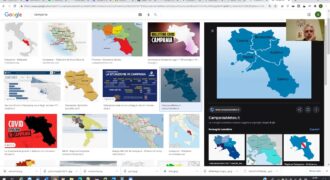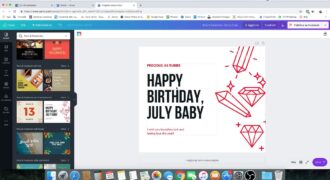Creare un depliant su Word può sembrare un compito impegnativo, ma con un po’ di pazienza e conoscenza delle funzioni del programma, può essere fatto in modo semplice e veloce. In questa guida, ti mostreremo come utilizzare le funzionalità di Word per creare un depliant accattivante e professionale, utilizzando strumenti come le colonne, le immagini, i caratteri e i colori. Inoltre, ti spiegheremo come piegare il depliant per ottenere la disposizione corretta delle pagine. Segui i passaggi della guida e sarai in grado di creare un depliant di successo in pochissimo tempo!
Come fare un depliant con Word?
Creare un depliant professionale con Word è più facile di quanto si possa pensare. Segui questi semplici passaggi per creare il tuo depliant personalizzato:
- Seleziona il modello: Apri Microsoft Word e scegli il modello di depliant che preferisci dalla sezione “Nuovo documento”. Se non trovi il modello adatto, puoi creare un nuovo documento e impostare manualmente le dimensioni del depliant.
- Inserisci il testo: Inserisci il testo che desideri nel depliant. Scegli il font giusto e assicurati che il testo sia leggibile e ben formattato.
- Inserisci immagini: Aggiungi immagini o grafici pertinenti al tuo depliant. Puoi utilizzare immagini personalizzate o quelle presenti nella libreria di clipart di Word.
- Organizza il layout: Organizza il layout del tuo depliant in modo che sia visivamente accattivante e facile da leggere. Utilizza colonne, tavole e altri strumenti per organizzare il testo e le immagini.
- Personalizza il design: Personalizza il design del depliant con colori, forme e altri elementi grafici. Puoi utilizzare gli strumenti di design di Word o creare grafiche personalizzate in altri programmi e inserirle nel depliant.
- Stampa il depliant: Prima di stampare il tuo depliant, assicurati che sia perfetto. Controlla attentamente il testo, le immagini e il design. Quando sei soddisfatto, stampa il tuo depliant su carta di buona qualità e piegalo correttamente per ottenere il formato desiderato.
Seguendo questi passaggi, puoi creare un depliant professionale e accattivante con Microsoft Word. Ricorda di fare attenzione ai dettagli e di controllare il lavoro prima di stamparlo.
Come creare un Layout in Word?
Se vuoi creare un depliant professionale utilizzando Word, la prima cosa da fare è creare un layout ben strutturato. Ecco i passaggi da seguire:
- Scegli il formato: prima di iniziare, devi scegliere il formato del depliant. Puoi optare per un formato standard come A4, oppure scegliere un formato personalizzato.
- Dividi la pagina: per creare un depliant, devi dividere la pagina in tre parti uguali. Per farlo, vai su “Layout di pagina” e scegli “Divisione pagina”. Seleziona “Tre sezioni” e assicurati che la sezione centrale sia più stretta delle altre due.
- Inserisci il testo: ora puoi iniziare a scrivere il testo del tuo depliant. Assicurati che sia ben strutturato e facile da leggere. Puoi utilizzare diversi stili di carattere e dimensioni per rendere il testo più accattivante.
- Inserisci le immagini: per rendere il tuo depliant più interessante, puoi inserire delle immagini. Scegli immagini di alta qualità che siano pertinenti al tuo messaggio. Inseriscile nella sezione centrale del depliant per attirare l’attenzione del lettore.
- Aggiungi gli elementi grafici: infine, puoi arricchire il tuo depliant con elementi grafici come linee, forme e colori. Assicurati che siano coerenti con il tuo messaggio e non distraggano l’attenzione del lettore.
Una volta che hai creato il layout del tuo depliant, puoi iniziare a personalizzarlo ulteriormente aggiungendo testo e immagini. Ricorda di salvare il tuo lavoro regolarmente per evitare di perdere le modifiche.
Come creare un libretto pieghevole partendo da un documento Word?
La creazione di un libretto pieghevole in Word può sembrare un compito difficile, ma con i giusti passaggi è possibile ottenere un risultato professionale. Ecco come fare:
- Prepara il documento: Apri Word e crea un nuovo documento. Seleziona l’orientamento orizzontale e scegli il tipo di carattere e la dimensione che preferisci. Inizia a scrivere il testo che vuoi includere nel libretto. Assicurati di lasciare spazio sufficiente per il piegamento del libretto.
- Formatta il testo: Una volta scritto il testo, formattalo utilizzando le opzioni di Word. Puoi cambiare il colore del testo, il tipo di carattere, la dimensione, ecc. Includi anche immagini e grafici se necessario.
- Imposta la pagina: Vai su “Layout di pagina” e seleziona “Margini personalizzati”. Imposta i margini superiori, inferiori, sinistri e destri in modo che il testo sia centrato sulla pagina. In “Imposta pagina” seleziona l’opzione “2 pagine per foglio” e poi “Orizzontale”.
- Aggiungi il pieghevole: Vai su “Inserisci” e poi su “Forme”. Seleziona il tipo di forma che desideri utilizzare per il pieghevole. Disegna la forma sul documento e regolala in modo che sia abbastanza grande da contenere il testo che vuoi aggiungere.
- Copia e incolla il testo: Copia il testo che vuoi aggiungere al pieghevole e incollalo all’interno della forma. Assicurati che il testo sia allineato correttamente e che sia ben visibile.
- Salva il documento: Dopo aver completato tutti i passaggi, salva il documento per poterlo stampare e distribuire come libretto pieghevole.
Seguendo questi passaggi, sarai in grado di creare un libretto pieghevole professionale partendo da un documento Word. Ricorda di prestare attenzione ai dettagli e di formattare il testo in modo chiaro e leggibile. Buona creazione!